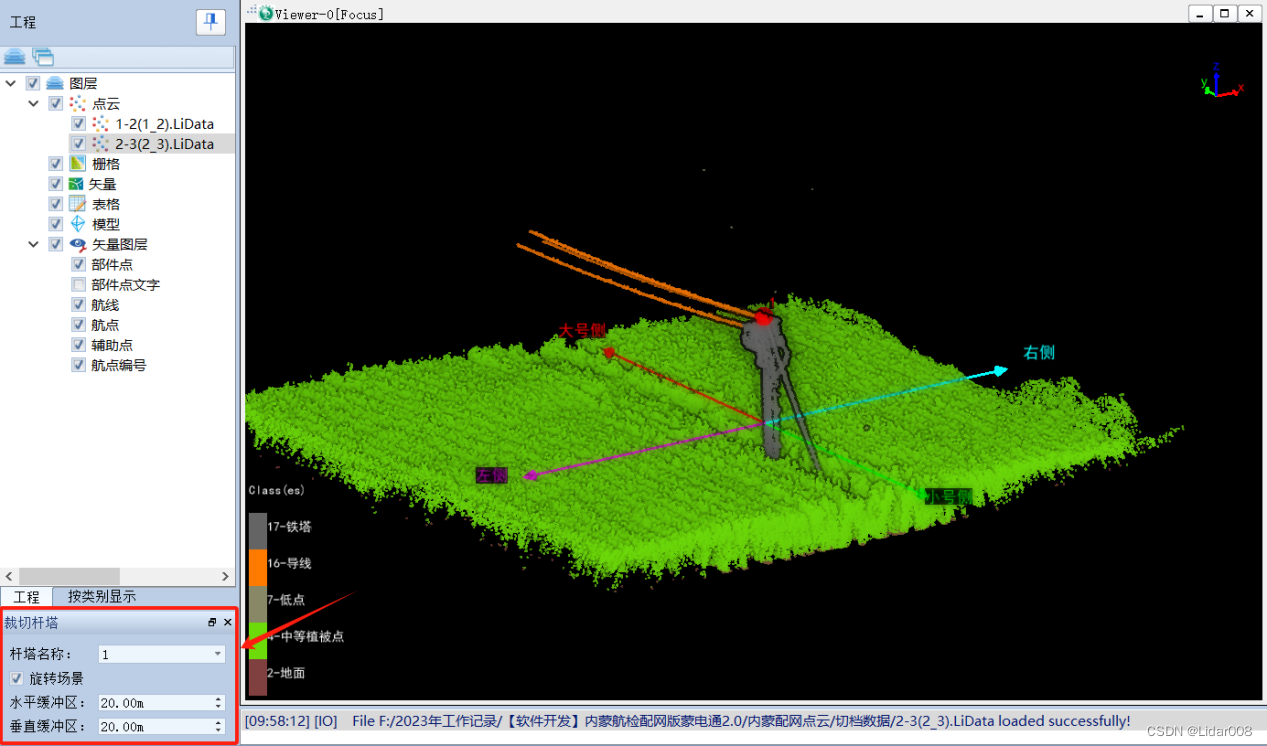本文主要是介绍1.17 Goland 2019下载和安装,希望对大家解决编程问题提供一定的参考价值,需要的开发者们随着小编来一起学习吧!
工欲善其事必先利其器,命令行工具虽然能够满足我们一些基本操作的需求,但实际工作中怎么能没有一款趁手的开发工具呢?
学习Go语言同样如此,一个强大的集成开发环境(IDE)能够大大提高我们的开发效率,目前市面上比较流行的有下面这几种:
GoLand:由 JetBrains 公司开发的一个新的商业 IDE;
LiteIDE X:一款简单、开源、跨平台的Go语言 IDE;
第三方插件:Sublime Text、VS Code 等编辑器都有Go语言的相关插件。
本节我们主要介绍 Windows 系统上 Goland 的安装和配置过程。
Goland 简介
Goland 是由 JetBrains 公司开发的一个新的商业 IDE,旨在为 Go 开发者提供的一个符合人体工程学的新的商业 IDE。Goland 整合了 IntelliJ 平台(一个用于 java 语言开发的集成环境,也可用于其他开发语言),提供了针对Go语言的编码辅助和工具集成。
Goland 下载和安装
大家可以从 Goland 的官网下载对应版本的 Goland 的安装包:(教程中使用的版本是 2019.2.3)
官网下载地址:[https://www.jetbrains.com/go/download/other.html;
(推荐)直接复制本条链接到迅雷中下载:https://download.jetbrains.com/go/goland-2019.2.3.exe。

下载完成后直接双击运行安装包。

首先看到的是一个欢迎页面,不用管它,直接点击 Next 就行。

自定义安装目录,默认是安装在 C 盘,大家可以自行选择合适的位置安装,选择好后点击 Next 进入下一步操作。

下面是一些安装选项,选项中的一些信息大家可以根据自己的需要勾选,确认无误后点击 Next。

在开始菜单中为 Goland 的快捷方式选择一个文件夹,这一步我们不需要修改,直接点击 Install。

开始安装,等待安装完成即可。

安装完成,勾选 Run Goland 并点击 Finish,结束安装并启动 Goland。

这篇关于1.17 Goland 2019下载和安装的文章就介绍到这儿,希望我们推荐的文章对编程师们有所帮助!